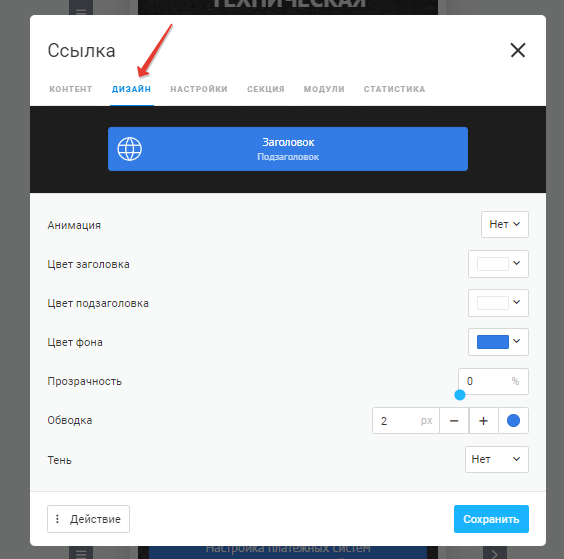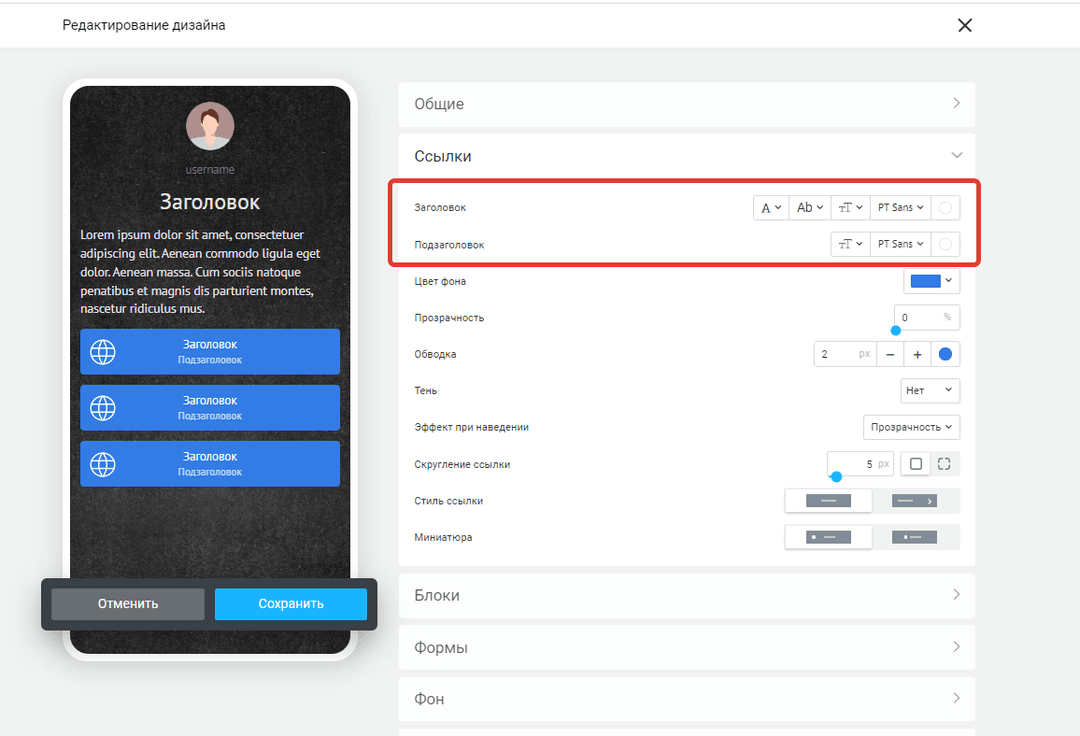Нажмите "Добавить новый блок" - "Ссылка". В открывшемся диалоговом окне укажите:
- Заголовок (1, название которое видят посетители, шрифт заголовка более крупный), заполнение обязательно.
- Подзаголовок (2, он тоже отображается на кнопке, но более мелким шрифтом), заполнение опционально.
- В поле действие выберите действие "Открыть сайт" (3)
- Указываете полный адрес нужной страницы (4, вводится с префиксом http или https, к примеру https://taplink.ru). Обратите внимание, из браузеров соцсетей ссылки с http могут не работать.
- При необходимости задаете миниатюру (5), изображение размещенное на кнопке. Миниатюра может быть как стандартная (из нашей библиотеки картинок), так и своя (произвольная картинка, соотношение сторон 1:1, разрешение до 300х300 точек)
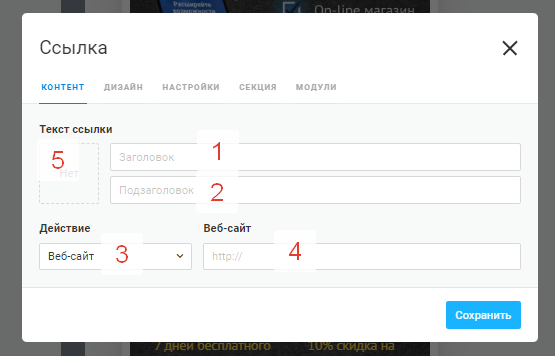
- Проверьте корректность ссылки. Ссылки на сайт имеют вид https://taplink.ru.
- Если выдает ошибку сертификата или похожую - попробуйте вставить ссылку с префиксом HTTP вместо HTTPS - http://taplink.ru. Имейте ввиду, для перехода из браузера соцсетей сайт должен открываться по https, если выдает ошибку - проверьте корректность SSL-сертификата на стороне вашего сайта (на который ставите ссылку).
- Возможно, ваш сайт слишком "тяжел" для встроенного в приложение соцсетей браузера. Для проверки - откройте свой Taplink через полнофункциональный браузер (Chrome, Safari или с компьютера) и перейдите по ссылке на сайт. Если она открывается, но из приложения не работает - причина в вашем сайте. Для проверки можете вставить ссылку на нужный сайт к себе в профиль соцсетей и проверить, будет ли осуществляться переход из приложения. Если переход не выполняется - причина сбоя на стороне вашего сайта.
Чтобы сделать кнопку "Позвонить" (при ее нажатии открывается приложение "Телефон" с нужным номером) добавьте блок "Ссылка" с действием "Позвонить" и нужным номером телефона. Код страны выбирается из выпадающего списка и определятся автоматически по вашему местоположению, при необходимости можно выбрать другой из списка.
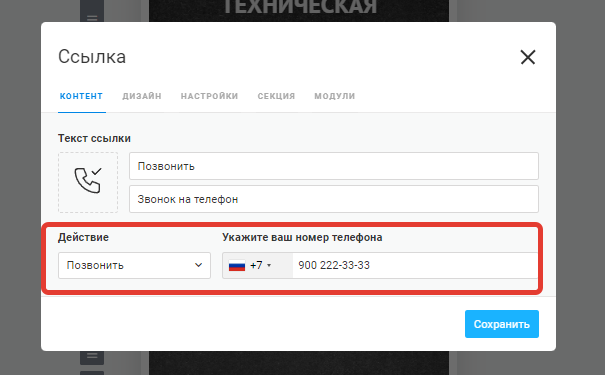
Добавьте блок "Ссылка" с действием "Отправить эл. письмо", укажите нужный адрес электронной почты и тему сообщения.
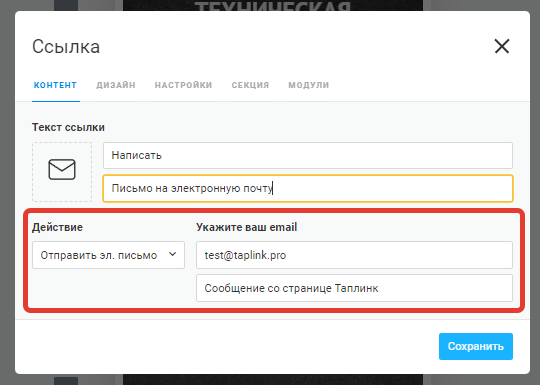
Для добавления возможности скачивания файла на страницу Taplink необходимо:
- Поместить нужный файл в облачное хранилище (к примеру, Яндекс.Диск) и создать для него публичную ссылку.
- На странице Taplink добавить блок "Ссылка", в котором в качестве адреса указать URL публичной ссылки на файл, созданный на шаге 1.
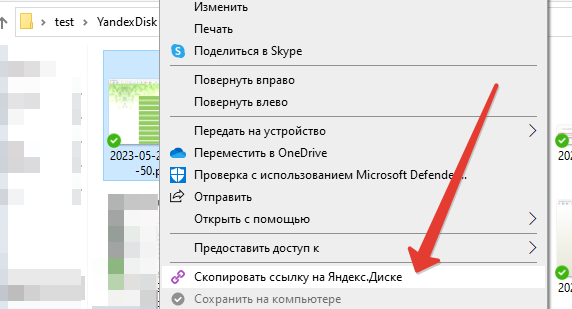
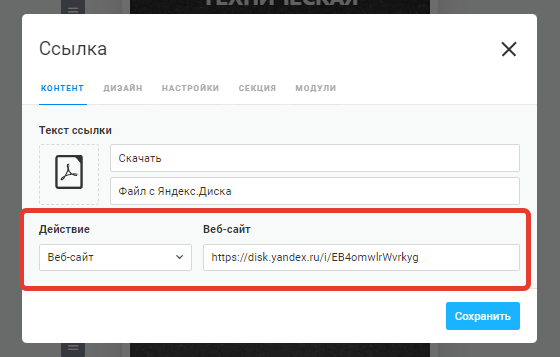
Для добавления изображения на кнопку в режиме редактирования блока "Ссылка" кликните по полю, находящемуся слева от заголовка кнопки (вкладка "Контент"), после чего укажите стандартное или загрузите собственное изображение. Поиск по базе стандартных изображений есть, но ключевые словам нужно вводить на английском языке. Собственные изображения вы загружаете в систему однократно (в вашу библиотеку изображений), далее можно будет выбрать их для любых блоков "Ссылка" вашего Taplink.
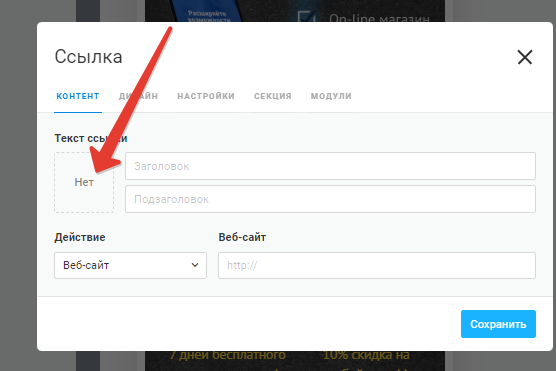
Настройки внешнего вида конкретного блока "Ссылка" выполняется на вкладке "Дизайн" этого блока. Для блоков "Ссылка" можно настроить цветовую гамму и эффект анимации (движения блока при просмотре страницы, где он размещен). Обратите внимание, шрифт для блоков "Ссылка" задается только в настройках темы оформления (страница "Дизайн") в настройках блока он не меняется.